Wysyłanie zeskanowanych danych na adres e-mail
|
Wymagane czynności przygotowawcze
|
|
Wymagana jest rejestracja użytkownika.
Przygotuj kod PIN uzyskany podczas procesu rejestracji użytkownika.
|
1
Na ekranie głównym naciśnij [Scan to Email].

2
Wprowadź kod PIN, a następnie naciśnij przycisk [Zaloguj].


|
|
Jeśli zapomnisz kodu PIN, możesz nadać inny. Więcej informacji można znaleźć w poniższych materiałach.
|
3
Umieść oryginały.
Szczegółowe informacje na temat umieszczania oryginałów można znaleźć w instrukcji obsługi drukarki wielofunkcyjnej.

4
Sprawdź ustawienia skanowania.
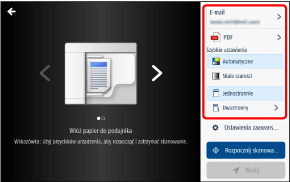
Informacje na temat zmiany ustawień skanowania znajdują się poniżej.
Aby anulować skanowanie, naciśni [ ] w lewym górnym rogu ekranu, aby powrócić do poprzedniego ekranu.
] w lewym górnym rogu ekranu, aby powrócić do poprzedniego ekranu.
 ] w lewym górnym rogu ekranu, aby powrócić do poprzedniego ekranu.
] w lewym górnym rogu ekranu, aby powrócić do poprzedniego ekranu.5
Naciśnij [Rozpocznij skanowanie].
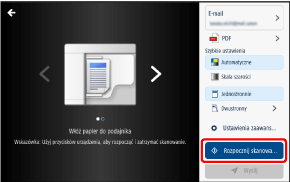
Podczas skanowania można nacisnąć przycisk  (Zatrzymaj), aby anulować skanowanie.
(Zatrzymaj), aby anulować skanowanie.
 (Zatrzymaj), aby anulować skanowanie.
(Zatrzymaj), aby anulować skanowanie.6
Gdy wszystkie strony zostaną zeskanowane, sprawdź podgląd i naciśnij [Wyślij].
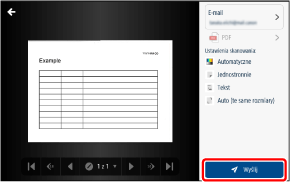
Aby zeskanować dodatkowe strony, naciśnij [Dodaj strony] przed naciśnięciem [Wyślij].
Aby anulować wysyłanie, naciśni [ ] w lewym górnym rogu ekranu przed naciśnięciem przycisku [Wyślij], aby powrócić do poprzedniego ekranu.
] w lewym górnym rogu ekranu przed naciśnięciem przycisku [Wyślij], aby powrócić do poprzedniego ekranu.
 ] w lewym górnym rogu ekranu przed naciśnięciem przycisku [Wyślij], aby powrócić do poprzedniego ekranu.
] w lewym górnym rogu ekranu przed naciśnięciem przycisku [Wyślij], aby powrócić do poprzedniego ekranu.Po naciśnięciu przycisku [Wyślij], wiadomość e-mail z załączonymi zeskanowanymi obrazami zostanie wysłana i wyświetlony zostanie ekran informujący o zakończeniu wysyłania. Aby zeskanować inny dokument, naciśnij przycisk [Nowe skanowanie].

|
|
Jeśli format pliku to PDF, skanowanie dodatkowych stron może nie być możliwe, w zależności od używanej wersji.
Wiadomość e-mail z załączonymi zeskanowanymi obrazami jest wysyłana na adres e-mail zarejestrowany w aplikacji Cloud Connector podczas rejestracji użytkownika.
Zeskanowanych obrazów nie można załączyć do wiadomości e-mail, jeśli ich rozmiar przekracza 20 MB. W takim przypadku w wiadomości e-mail zostanie wysłany komunikat o błędzie z łączem do pobrania. Kliknij łącze, aby pobrać zeskanowane obrazy.
Jeśli zapisywanie plików trwa zbyt długo lub nie powiedzie się, zostanie wysłane powiadomienie pocztą e-mail.
|
7
Wyloguj się, aby zakończyć operację.
 Aby powrócić do ekranu początkowego aplikacji Cloud Connector
Aby powrócić do ekranu początkowego aplikacji Cloud Connector
Naciśnij [Wylogowanie].
 Aby zamknąć aplikację Cloud Connector
Aby zamknąć aplikację Cloud Connector
Wyloguj się z drukarki wielofunkcyjnej lub naciśnij przycisk [ ].
].
 ].
].Zmiana ustawień skanowania
Niektórych ustawień nie można skonfigurować w niektórych modelach.
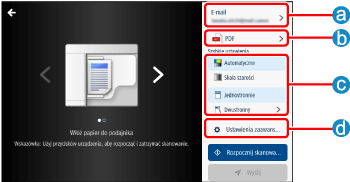
 Odbiorca
Odbiorca
Umożliwia sprawdzenie adresu e-mail odbiorcy. Można również zmienić nazwę pliku zeskanowanych obrazów.
 Formaty plików
Formaty plików
|
Ustawienie
|
Opcje
|
|
Format pliku
|
TIFF (format pliku odpowiedni dla obrazów)
PDF*1 (standardowy plik PDF zawierający tekst z możliwością wyszukiwania*3)
PDF/A*1 (plik PDF zgodny z PDF/A-1b, który zawiera tekst z możliwością wyszukiwania*3 i nadaje się do długotrwałego przechowywania)
PDF (kompaktowy)*2 (plik PDF zawierający tekst z możliwością wyszukiwania*3 i o wyższym stopniu kompresji niż standardowy plik PDF)
|
*1 Gdy format pliku to PDF lub PDF/A, [Rozdzielczość skanowania] nie może być ustawiona na rozdzielczość inną niż 300 dpi lub 600 dpi.
*2 Gdy formatem pliku jest PDF (kompaktowy), [Rozdzielczość skanowania] nie może być ustawiona na inną niż 300 dpi. Dodatkowo dla [Kolor] nie można ustawić [Czarno-biały].
*3 Jeśli drukarka wielofunkcyjna nie obsługuje funkcji OCR (optycznego rozpoznawania znaków), nie będzie można przeszukiwać tekstu pliku PDF.
 [Szybkie ustawienia]
[Szybkie ustawienia]
|
Ustawienie
|
Opcje
|
|
Kolor
|
Automatyczne
Kolor, Skala szarości, Czarno-biały*1(Wyświetlany jest tryb wybrany na ekranie ustawień dla administratorów.)
|
|
Tryb podwójny
|
Jednostronnie
Dwustronny (Długa krawędź, krótka krawędź)
|
*1 Gdy formatem pliku jest PDF (kompaktowy), [Kolor] nie może być ustawiony na [Czarno-biały].
 [Ustawienia zaawansowane]
[Ustawienia zaawansowane]
|
Ustawienie
|
Opcje
|
|
Kolor
|
Automatyczne
Kolor
Skala szarości
Czarno-biały*1
|
|
Tryb podwójny
|
Jednostronnie
Dwustronnie po długim boku
Dwustronnie po krótkim boku
|
|
Tryb obrazu
|
Tekst/Obraz
Obraz
Zdjęcie
Tekst
Tekst/Fotografie Mapy
Mapa
Tekst/Fotografie
Druga kopia
|
|
Rozmiar skanu*2
|
Automatyczne
Rozmiar dowolny
Ręczna
Oryginały mają różne rozmiary (wł., wył.)
|
|
Rozdzielczość skanowania*2
|
TIFF: 100x100, 150x150, 200x100, 200x200, 200x400, 300x300
PDF: 300x300, 600x600
PDF (kompaktowy): 300x300
PDF/A: 300x300, 600x600
|
|
Gęstość
|
0 do 10
|
*1 Gdy formatem pliku jest PDF (kompaktowy), [Kolor] nie może być ustawiony na [Czarno-biały].
*2 Podczas skanowania dodatkowych stron z formatem pliku ustawionym na PDF, ustawień nie można zmienić.